Direkt: Kontakte vom PC auf iPhone übertragen
Überblick
Wenn Sie ein iPhone bekommen, möchten Sie natürlich die Kontakte vom PC auf neues iPhone 5/6/7 übertragen? Diese Einleitung zeigt Ihnen eine schnelle Methode, die Kontakte vom PC auf iPhone selektiv zu übertragen.
AnyTrans – Beste Alternative zu iTunes 
Jetzt laden Sie AnyTrans herunter und probieren Sie die Funktionen für Kontakte. Mit AnyTrans können Sie die Kontakte einfach übertragen und die Inhalte direkt bearbeiten.
Frage: Wie kann man Kontakte vom PC auf das iPhone 6 importieren? Hallo Leute, Ich habe über das Programm Copy Contacts genutzt um meine Kontakte auf den PC zu Exportieren, nun möchte ich sie auf das iPhone importieren mir fehlen aber "Credits" dazu und die Vollversion möchte ich nicht kaufen. Synchronisieren möchte ich auch nicht da es ein Geschäfts Handy ist und ich wollte fragen ob es möglich über einen anderen weg ist.
- Aus Getefrage.net
Lösung: Keine Sorgen! Folgender Artikel wird Ihnen ein Übertragungstool – AnyTrans empfehlen, die die Kontakte vom PC auf iPhone direkt und selektiv übertagen kann. Lesen Sie bitte weiter und erfahren Sie mehr Funktionen und wunderbare Einstellungen über die Software!
Verpassen nicht: iPhone Kontakte exportieren oder am PC sichern >
Warum brauchen Sie AnyTrans
Als beste Alternative zu iTunes hat AnyTrans vollständige Funktionen, die iTunes nicht erreicht:
- Mit AnyTrans können Sie die Kontakte vom PC direkt in der Kontakte-App vom iPhone übertragen.
- Bevor Sie Kontaktes übertragen, können Sie die im Voraus überprüfen und auswählen.
- Der Nutzer kann auch die Informationen den Kontakte direkt bearbeiten und einzelne Datei über Stichwort schnell suchen.
- Außerdem können Sie die Kontakte am PC direkt hinzufügen und löschen.
Wie kann man Kontakte vom PC auf iPhone übertragen
Schritt 1: AnyTrans auf Ihrem Computer herunterladen > Schließen Sie iPhone an den PC an.
Schritt 2: Starten Sie AnyTrans > Klicken Sie auf „![]() “ > Wählen Sie die Option „Kontakte" aus.
“ > Wählen Sie die Option „Kontakte" aus.

AnyTrans starten und Kontakte auswählen – Schritt 2
Schritt 3: Klicken Sie bitte das Icon „![]() " > Wählen Sie die Kontakte vom PC > Dann klicken Sie auf den Knopf „Öffnen".
" > Wählen Sie die Kontakte vom PC > Dann klicken Sie auf den Knopf „Öffnen".
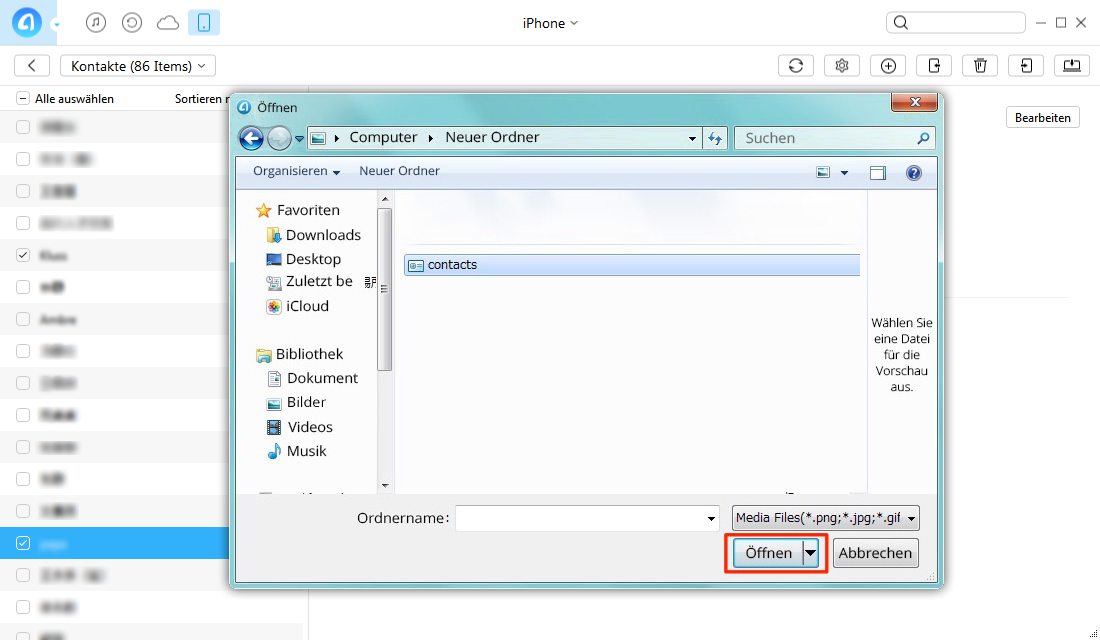
Direkt! Kontakte vom PC auf iPhone übertragen – Schritt 3
1. Sie können das Wort „Bearbeiten" klicken, können Sie die Nummer, Name und andere Inhalte von Kontakte bearbeiten vor der Übertragung.
2. Geben Sie die verwandten Informationen im Suchfeld ein, um gewünschte Kontakte schnell herauszufinden.
Fazit
Es ist nicht so kompliziert und schwierig, dass die Kontakte vom PC auf iPhone ziehen. Mac kann auch mit AnyTrans diese Kontakte vom iPhone 7 auf PC übertragen. Warum probieren Sie die Software nicht? Wenn Sie auf das Problem gestoßen haben, schreiben Sie uns E-Mail. Teilen Sie bitte die Anleitung auf Facebook/Twitter!
Weitere ähnliche Artikel, über die Sie sich interessieren können
- Kontakte vom iPhone auf PC übertragen – Lesen Sie bitten den Artikel und dann können Sie iPhone Kontakte mit verschiedenen Methode am OC sichern. Mehr erfahren >>
- Kontakte vom iPhone zu iPhone übertragen – Möchten Sie Kontakte vom iPhone auf andres iPhone direkt und ohne Backup kopieren? Verweisen Sie den Tipp! Mehr erfahren >>
- iPhone Kontakte in der Kontakte-App am Mac übertragen – Schritt für Schritt können Sie iPhone Kontakte mit der Kontakte-App am Mac synchronisieren! Mehr erfahren >>
- Kontakte vom iPhone auf iPad übertragen – Diese Anleitung zeigt Ihnen, wie man iPhone Kontakte auf iPad direkt übertragen kann. Mehr erfahren >>

